Буфер обмена – штука удобная! Особенно, если в нём хранится не только последняя скопированная фраза, но и то, что вы успели скопировать в течение дня. И в большинстве рабочих окружений уже установлена утилита для управления буфером обмена. Если же у вас её по каким-то причинам не оказалось, вот вам небольшая подборка от сайта It’s FOSS.
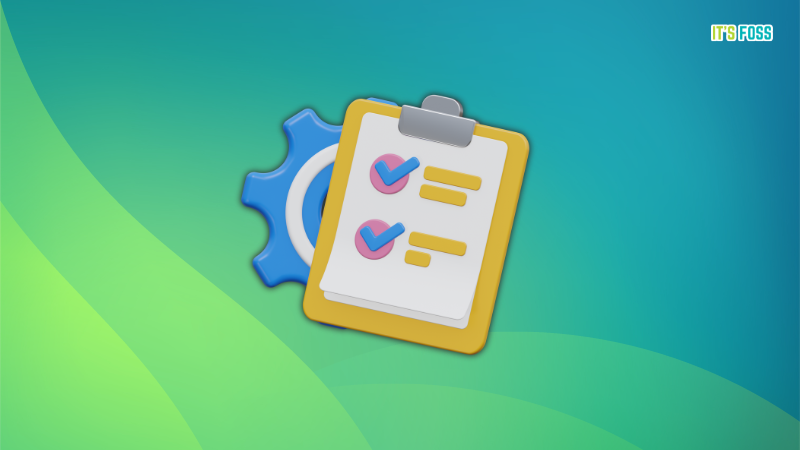
Копируем правильно: несколько инструментов для работы с буфером обмена
Вам ведь довольно часто приходится копировать текст? Ctrl+C / Ctrl+V – лучшие друзья любого пользователя ПК. Но вы ведь в курсе, что вставить можно только последний скопированный кусок. Или не только?
Что, если я скажу, что в Linux вы можете работать сразу с несколькими скопированными отрывками? Да, иногда для этого придётся установить дополнительные утилиты, но, поверьте, оно того стоит: с ними вам больше не придётся снова и снова копировать нужные куски текста, достаточно просто выбрать соответствующий пункт в истории буфера обмена. Вообще подобных инструментов довольно много, но мы расскажем только о семи.
1. CopyQ
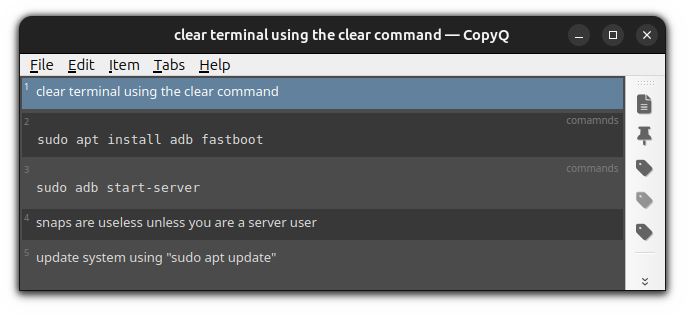
CopyQ – один из самых функциональных менеджеров буфера обмена для Linux. Интерфейс у него простой и довольно удобный. Фрагменты, которыми вы пользуетесь особенно часто, можно закрепить, или отсортировать по тегам.
Вот ещё несколько интересных функций CopyQ:
- возможность поиска и редактирования скопированных фрагментов
- сохранение скопированных элементов при перезагрузке ПК
- к скопированным элементам можно привязать специфические действия
- важный текст можно закрепить вверху списка
- удобная сортировка по тегам
У нас на сайте, кстати, была подробная статья о возможностях CopyQ и особенностях его установки и настройки.
Установка CopyQ в Ubuntu:
sudo apt install copyqУстановка CopyQ в Fedora:
sudo dnf install copyqУстановка CopyQ в формате Flatpak:
flatpak install --user --from https://flathub.org/repo/appstream/com.github.hluk.copyq.flatpakref2. GPaste
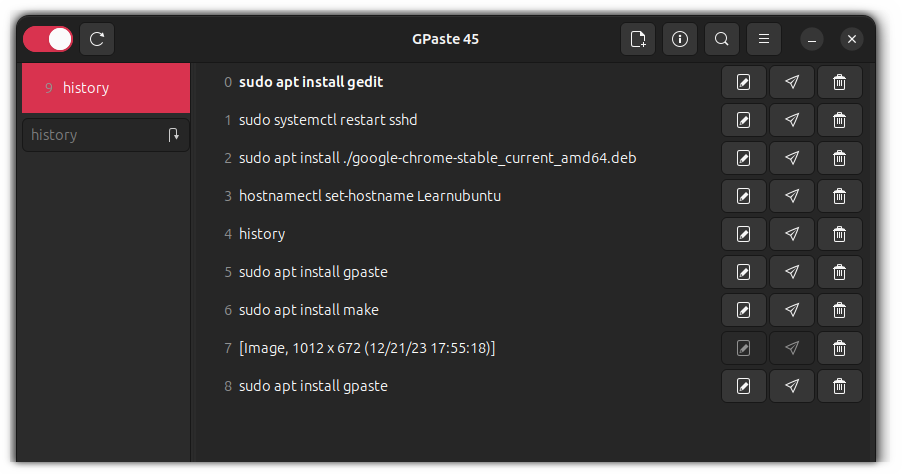
GPaste считается одним из лучших менеджеров буфера обмена для рабочего окружения GNOME, и интеграция с GNOME там действительно на высшем уровне. Но и чересчур простым GPaste не назовёшь:
- поддержка изображений
- настраиваемые сочетания клавиш
- возможность настраивать историю
Для установки GPaste в Ubuntu введите следующую команду:
sudo apt install gpaste-2Для установки GPaste в Fedora:
sudo dnf install gpasteДля установки в Arch:
sudo pacman -S gpaste3. Diodon
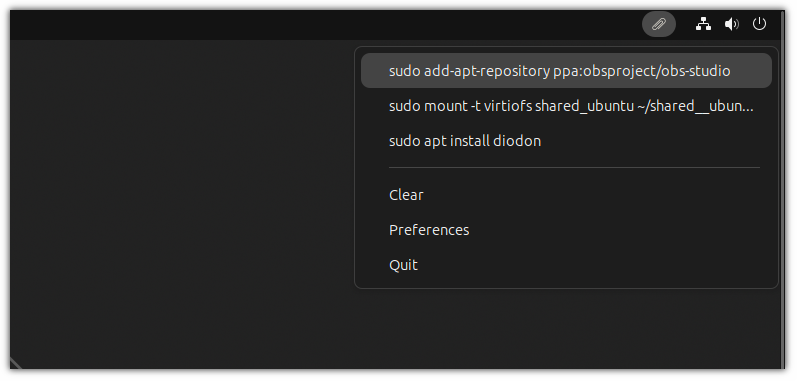
А вот Diodon – это, пожалуй, лучший менеджер буфера обмена для рабочего окружения Unity, но я тестировал его в KDE и GNOME, и там он тоже неплохо работал.
Diadon прост в использовании и предоставляет пользователю лишь базовые функции управления буфером обмена:
- значок в трее
- возможность синхронизации
- автоматически вставляет выделенные элементы
- поддерживает копирование изображений
Для установки Diadon в Ubuntu введите следующую команду:
sudo apt install diodonДля установки в Fedora:
sudo dnf install diodonДля установки в Arch:
sudo pacman -S diodon4. Parcellite
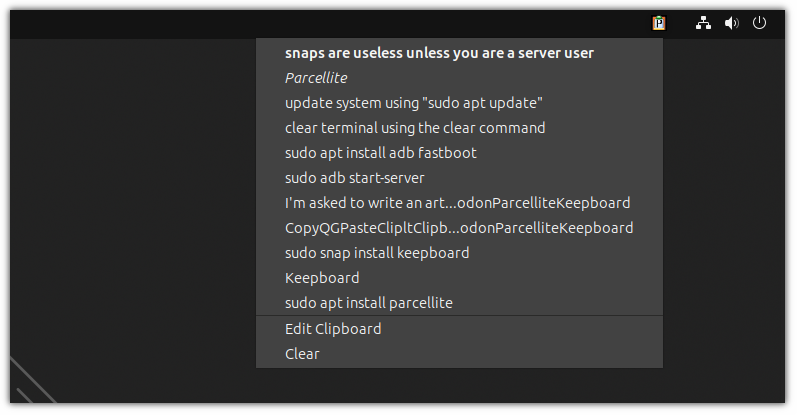
На первый взгляд Parcellite кажется максимально простой утилитой, но стоит слегка в ней покопаться, и вы заметите, как много тут скрытых функций (от ввода текста до поиска внутри буфера):
- постоянная история
- синхронизация с другими буферами обмена
- удобный поиск
- умеет удалять лишние пробелы и новые строки
Для установки Parcellite в Ubuntu введите следующую команду:
sudo apt install parcelliteДля установки в Fedora:
sudo dnf install parcelliteДля установки в Arch:
sudo pacman -S parcellite5. Keepboard
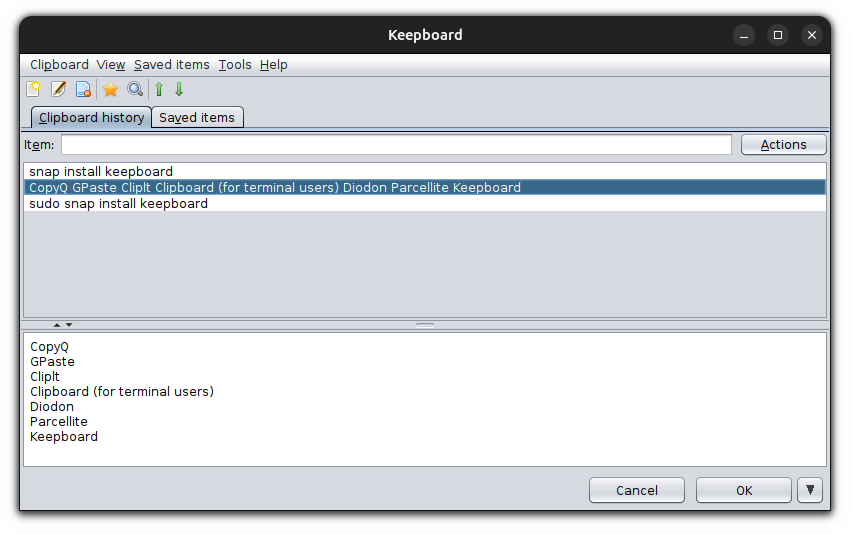
Главная фишка Keepboard – возможность группировки скопированных элементов и поддержка изображений. Но и это ещё не всё:
- автоматическая вставка двойным кликом
- псевдонимы для часто используемых элементов и групп
- удобный поиск по скопированным элементам
- настраиваемые сочетания клавиш
Интерфейс может показаться устаревшим, но это ведь и не главное? Хотя с современным интерфейсом приложение бы только выиграло. Единственный минус – способ установки: Keepboard доступен только в формате Snap.
sudo snap install keepboard6. Qlipper
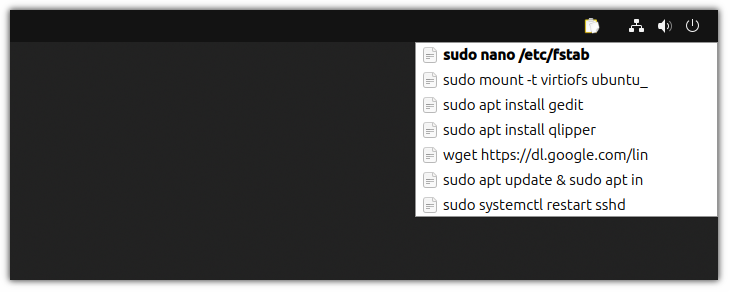
Если вам нужно что-то лёгкое и простое, Qlipper для вас – идеальный вариант. У него ровно одна задача: скопировать выделенный текст. Никаких заморочек. Но есть у него и другие функции:
- умеет менять системную иконку
- поддерживает расширения
- настраиваемое количество скопированных элементов
- автоматически удаляет лишние пробелы
Для установки Qlipper в Ubuntu введите следующую команду:
sudo apt install qlipperДля установки в Fedora:
sudo dnf install qlipperДля установки в Arch:
sudo pacman -S qlipper7. Pano (расширение для GNOME)
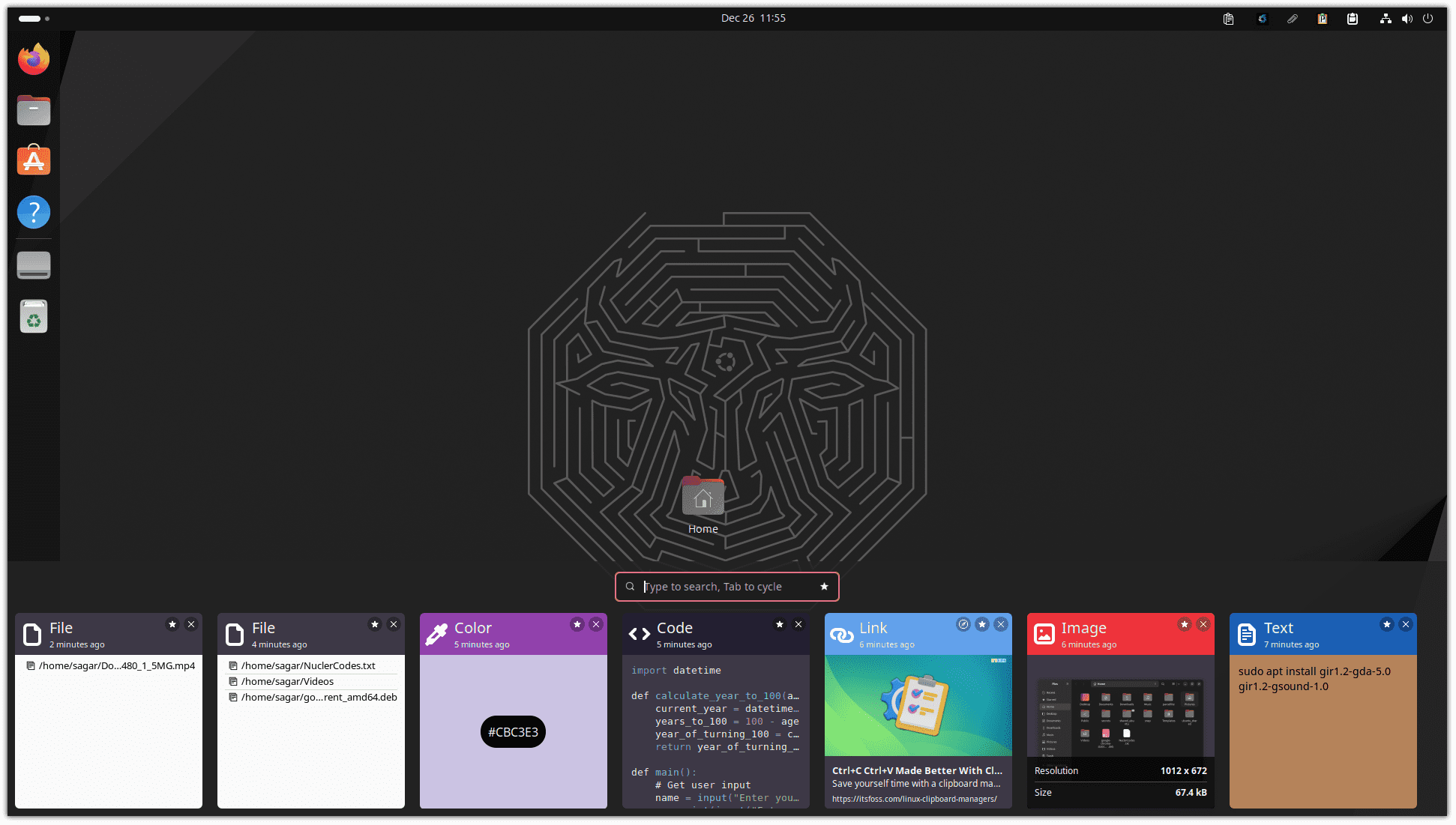
Вы только взгляните, насколько круто это выглядит! У Pano собственный уникальный подход к управлению буфером обмена: он больше похож на панель предварительного просмотра, чем на привычный буфер.
Но это не отдельное приложение, а расширение для рабочего окружения GNOME (единственное расширение в этом списке). Но функционал у него довольно широкий:
- Эскизы для скопированных элементов + теги
- режим инкогнито, в котором скопированные элементы не сохраняются в буфер
- возможность настроить количество скопированных элементов
- возможность добавить некоторые приложения в исключения (например, менеджеры паролей)
Прежде, чем устанавливать Pano, убедитесь, что у вас уже установлены libgda и gsound. Для установки Pano в Ubuntu введите следующую команду:
sudo apt install gir1.2-gda-5.0 gir1.2-gsound-1.0Для установки в Fedora:
sudo dnf install libgda libgda-sqliteДля установки в Arch:
sudo dnf install libgda libgda-sqlitesudo pacman -S libgdaПосле установки нужно посетить страницу расширения и вручную его активировать.
Бонус: Clipboard (для фанатов терминала)
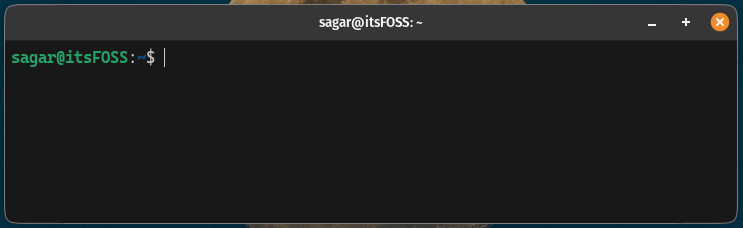
Раньше для копирования я использовал команду cp, а потом узнал о существовании консольной утилиты Clipboard. Это полноценный буфер обмена для тех, кто уже не представляет жизни без терминала.
Самый простой способ установить утилиту – Flatpak и Snap (в репозиториях большинства дистрибутивов её пока нет).
Для установки Flatpak:
flatpak install app.getclipboard.Clipboard
alias cb='flatpak run app.getclipboard.Clipboard'Для установки Snap:
sudo snap install clipboard
alias cb='snap run clipboard'Если разобраться в работе Clipboard самостоятельно у вас не выйдет, можете обратиться к нашему гайду по псевдонимам.
Вместо выводов
Если спросите моего мнения, то я бы советовал использовать что-то простое и быстрое. Если мы с вами хотя бы немного похожи, лишние навороты вам попросту не нужны. И я бы рекомендовал начать с CopyQ: это достаточно простая, но функциональная утилита, которая подойдёт подавляющему большинству пользователей.
Кстати, вам бы не помешало проверить настройки панели вашего рабочего окружения. Возможно, какой-то инструмент для управления буфером обмена у вас уже установлен.
Сагар Шарма,
It’s FOSS
27 декабря 2023

